Snadné způsoby, jak přidat VPN pro rychlý přístup
- Hlavní panel Windows 11 je prvek uživatelského rozhraní, který se zobrazuje ve spodní části obrazovky.
- Umožňuje vám vyhledat a spustit programy prostřednictvím nabídky Start nebo zobrazit jakýkoli program, který je aktuálně otevřený.
- Pro pohodlí a vyšší produktivitu můžete na hlavní panel přidat programy, jako je vaše VPN.
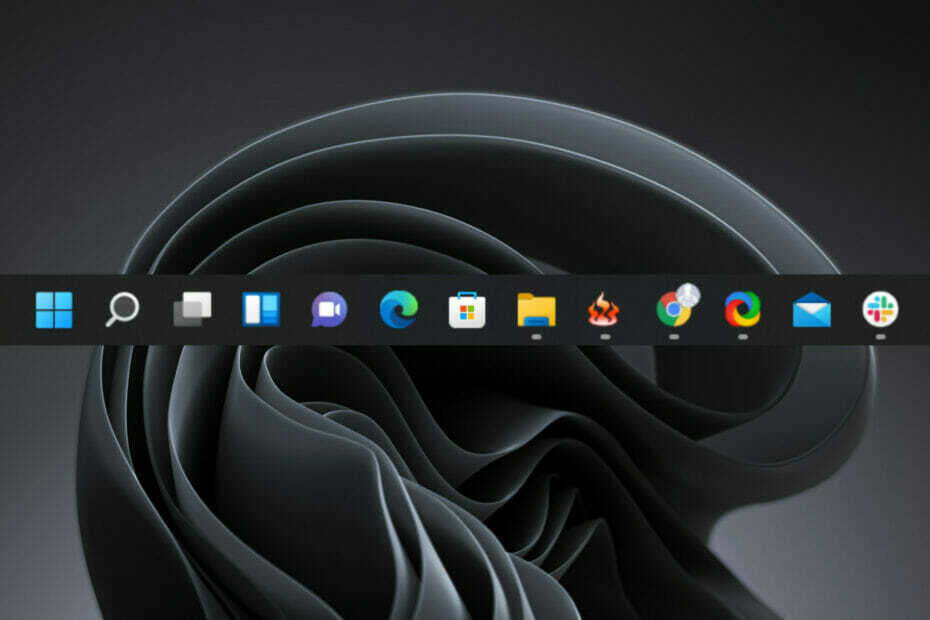
VPN je nástroj, který vám pomůže chránit vás online. Přidání na hlavní panel ve Windows 11 je velmi pohodlné. Vytváří šifrovaný tunel mezi vaším zařízením a serverem VPN.
Používat spolehlivá a efektivní VPN pomáhá skrýt vaši IP adresu, polohu a aktivitu před zvědavýma očima hackerů. Proto má smysl mít jej na hlavním panelu pro snadnou dostupnost. Pojďme tedy zjistit, jak to můžete udělat.

Procházejte web z více zařízení se zvýšenými bezpečnostními protokoly.
4.9/5
Získejte slevu►

Získejte přístup k obsahu po celém světě nejvyšší rychlostí.
4.7/5
Získejte slevu►

Připojte se k tisícům serverů pro trvalé bezproblémové procházení.
4.6/5
Získejte slevu►
Jak mohu přidat VPN na hlavní panel ve Windows 11?
1. Přidejte svou oblíbenou VPN na hlavní panel
- lis Okna + S otevřít Vyhledávání do textového pole zadejte název vašeho VPN softwaru, klikněte pravým tlačítkem na aplikaci a vyberte Připnout na hlavní panel.
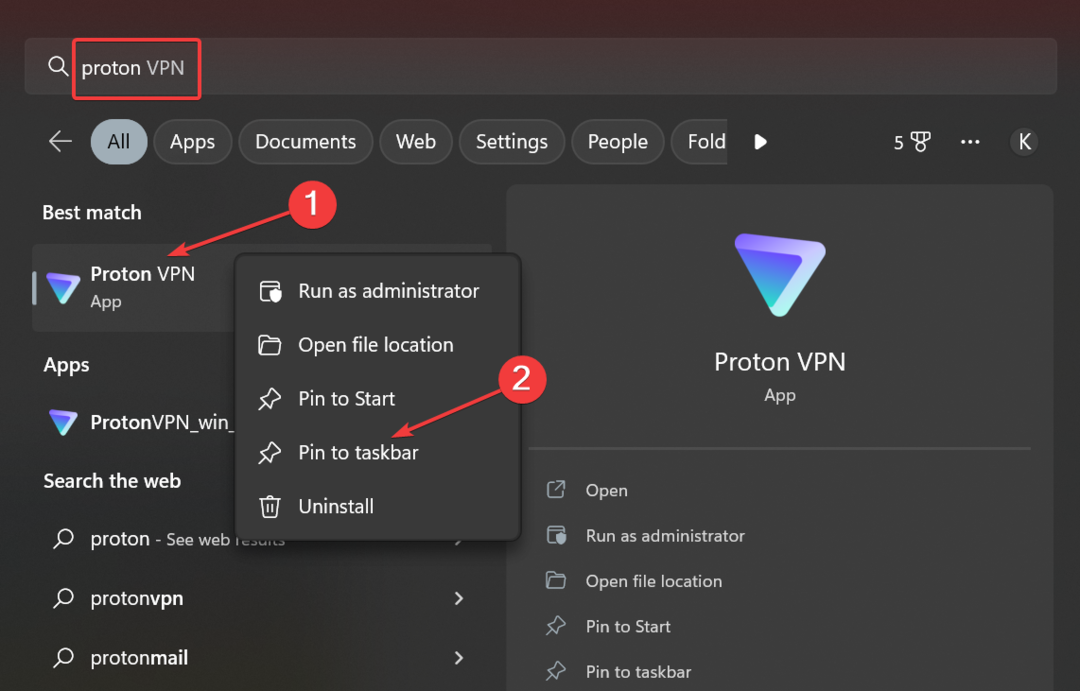
- VPN bude nyní k dispozici na hlavním panelu a lze ji spustit jediným kliknutím.
Windows 11 umožňuje uživatelům přidávat aplikace na hlavní panel pro rychlý přístup a podobně můžete přidat libovolný software VPN. Pro ty, kteří nevědí, mohou také uživatelé přidat webovou stránku na hlavní panel v nejnovější iteraci.
2. Přidejte VPN do Rychlého nastavení
- Klikněte na Zvuk ikonu v pravém dolním rohu otevřete Rychlé nastavení Jídelní lístek.
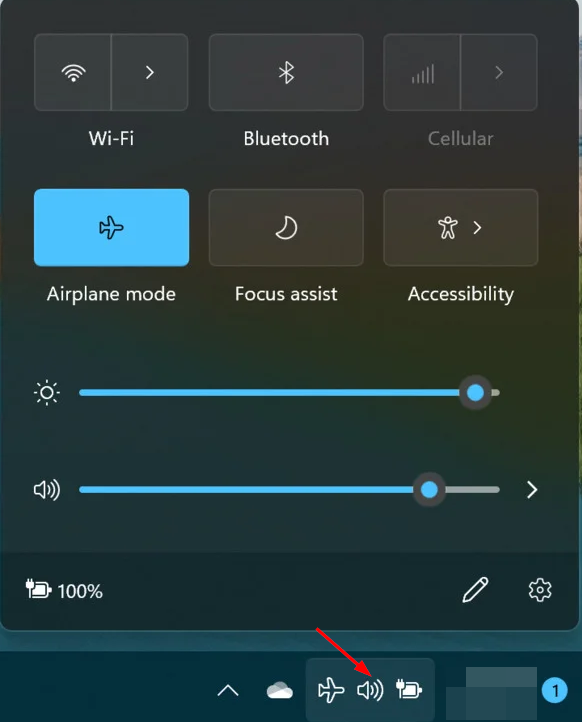
- Vybrat Upravit ikona tlačítka (vypadající jako pero).

- Klikněte Přidata poté vyberte VPN.
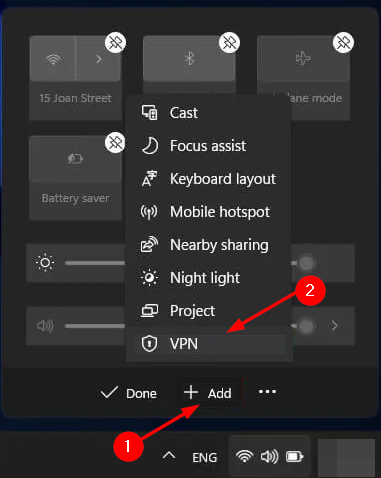
Kromě přidání VPN na hlavní panel můžete také přidat ručně nakonfigurovanou Rychlé nastavení pro snadný přístup. Pokud máte pocit, že to začíná být příliš ohromující, můžete skrýt hlavní panel abyste se mohli soustředit na svou práci.
- Jak vytvořit bezobslužnou instalaci Windows 11
- Složka zmizela ve Windows 11? Jak to získat zpět
- Jak ručně nastavit VPN v systému Windows 11
- Jak povolit nebo zakázat eSIM ve Windows 11
- Oprava: Kód chyby 2502 a 2503 ve Windows 11
Doufáme, že vám tento rychlý průvodce pomohl rychle přidat VPN na hlavní panel. A když už jste u toho, zjistěte, jak na to změnit ikony ve Windows 11 a každý přizpůsobte pro lepší viditelnost a identifikaci.
Máme také skvělý návod, jak na to ručně nastavit VPN Windows 11, tak si to nenechte ujít.
Dejte nám vědět o dalších dalších tipech, které můžete mít k přizpůsobení hlavního panelu v sekci komentářů níže.


